Jika kamu seorang penulis buku ataupun blog, dan baru pertama kali mendapatkan tugas atau tantangan membuat artikel tentang pemrograman, pasti kamu berpikir bahwa tidak ada bedanya penulisan kata biasa dengan script, padahal penggunaan jenis font, ukuran dan warna sangat penting jika kamu sedang menulis sebuah artikel / buku dengan tema pemrograman.
Penggunaan script di artikel / buku sangat mengedepankan penggunaan warna yang mempermudah pembacanya untuk memahami script tersebut, karena rata-rata pembaca biasa menggunakan sebuah aplikasi pemrograman yang dimana setiap teks dan kata berubah warna sesuai pengaturan aplikasinya, sehingga sangat disayangkan jika sebuah script pemrograman hanya memiliki 1 warna saja.
Tapi, jika kamu berpikir dengan memberikan warna warna pada setiap teks itu susah, mungkin kamu perlu mencoba menggunakan cara ini, dimana kamu hanya perlu melakukan copy paste saja pada umumnya, tetapi ada sedikit perbedaan pada saat melakukan penyalinannya, berikut tutorialnya.
Cara Memasukkan Script Coding ke Microsoft Word
1. Kamu siapkan terlebih dahulu script bahasa pemrograman kamu di aplikasi notepad++, pastikan juga bahwa script kamu sudah tersimpan dengan format berkas bahasa pemrograman yang benar sehingga muncul warna yang berbeda-beda sebagai indikator scriptnya.
2. Lalu kamu blok script yang ingin kamu masukkan ke Microsoft Word dan kamu copy dengan cara KLIK KANAN – Plugin Commands – Copy Text With Syntax Highlighting.
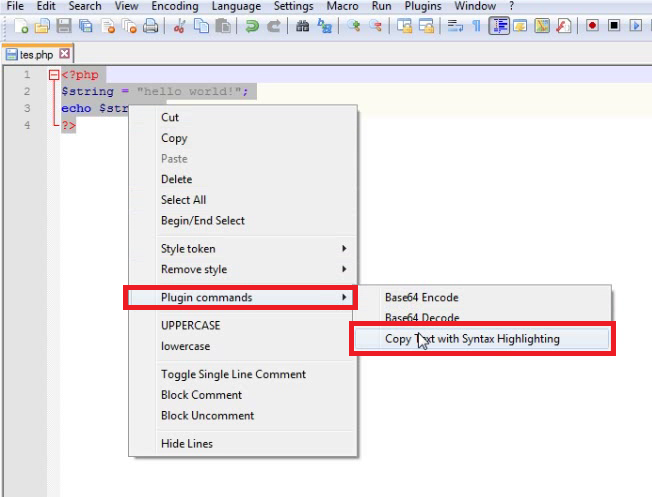
3. Lalu kamu buka aplikasi Microsoft Word kamu dan paste / tempel menggunakan CTRL + V.
4. Selesai, maka script yang masuk ke Microsoft Word kamu akan menyesuaikan warna, ukuran dan jenis fontnya.
Catatan: Agar lebih menarik, kamu bisa menambahkan Shading berwarna abu abu agar seperti buku pemrograman yang dijual di toko buku, karena dengan menggunakan shading pembaca dapat mengetahui bahwa bagian ini adalah sebuah script bahasa pemrograman.
Demikian tutorial cara memasukkan script coding ke Microsoft Word. Selamat mencoba.